還記得我第一次要幫新市場的銷售名單做地點標註時,整個人幾乎快趴在筆電上。那時候手邊只有一份滿滿地址的 Excel,得一個一個複製貼到 Google 地圖,手動插圖釘,腦袋裡一團亂。貼到第 20 個地址時,咖啡早就冷掉,耐心也快見底,只能心想:「一定有更聰明的做法吧?」先劇透一下:真的有,而且比玩「威利在哪裡」還有趣多了!
如果你也曾經需要把幾十、甚至上千個地點視覺化——不管是做銷售、行銷、競爭對手分析,還是想知道客戶分布在哪——Google 地圖絕對是你的神隊友。但我也深刻體會到,真正的效率來自於把 Google 地圖和自動化工具結合起來。這篇指南會帶你了解怎麼標註多個地點、這對企業有什麼幫助,以及像 這種 AI 工具怎麼幫你省下大把時間(甚至救回你的理智)。
為什麼地點標註是現代企業的超強武器
老實說,試算表對會計師來說很棒,但當你要做決策——像是要在哪裡拓展、鎖定哪些潛在客戶、或怎麼超越競爭對手——沒有什麼比把資料放到地圖上來得更直觀。
多地點標註到底有多重要?
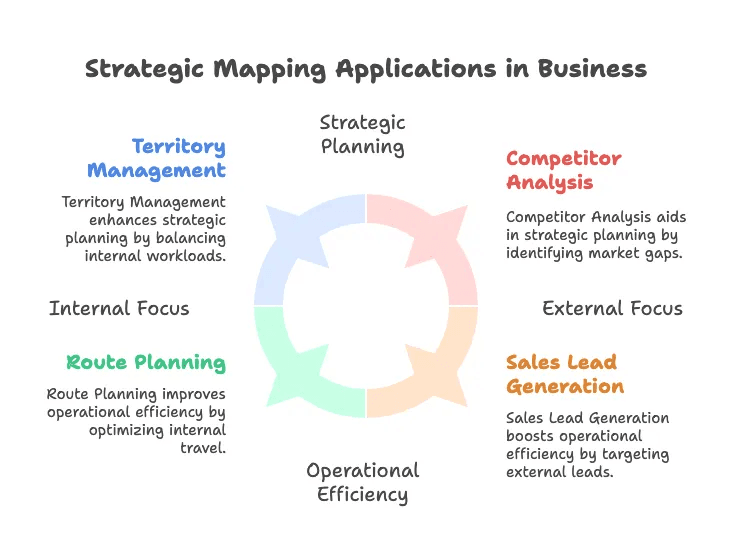
- 銷售名單開發與客戶鎖定: 直接看到高潛力客戶在哪,優先聯繫、規劃在地行銷。有線上零售商發現,。
- 競爭對手分析: 標註競爭店家,找出市場空白或飽和區域。還能一鍵抓評論和評分()。
- 業務區域管理: 劃分銷售區域、平衡工作量,確保每個區域都被照顧到。數據導向的區域規劃能讓業績目標達成率提升 。
- 路線規劃: 幫業務或物流人員優化拜訪路線。現代地圖工具讓銷售拜訪效率提升 。
- 據點選址: 找出高需求、低競爭的潛力區域,搶佔下一個商機。
你可能會好奇 Google 地圖到底有多熱門?每月有超過 ,每天有 。這可是一堆圖釘!
入門教學:在 Google 地圖標註多個地點
基本工具:Google My Maps
Google 地圖很適合找附近咖啡廳,但如果你想一次標註一大堆地點,建議用 。這是免費工具,能讓你上傳地址清單,直接在互動地圖上看到所有地點。
主要功能:
- 批次匯入: 支援 CSV、Excel 或 Google Sheet,最多可標註 (每層 2,000 筆)。
- 自訂化: 圖釘可分色、分類、加註說明或圖片,還能畫出區域範圍。
- 分享功能: 可私密分享給團隊,或公開連結給外部夥伴。
限制:
- 你必須先有地址清單——Google 地圖不會自動幫你產生。
- 每層最多只能匯入 。
- 進階功能如 10 個以上停靠點的路線規劃或空間查詢,需用專業工具。
步驟教學:如何標註多個地址
- 準備資料:
- 把地址整理在試算表(CSV、Excel 或 Google Sheets)。
- 建議用完整且格式一致的地址。
- 想要更豐富資訊可加上名稱、分類、備註等欄位。
- 開啟 Google My Maps:
- 前往 建立新地圖。
- 匯入試算表:
- 點選圖層上的「匯入」,上傳檔案並選擇地址與標籤欄位。
- 自訂地圖:
- 調整圖釘顏色/圖示、分類、加註說明,或畫出區域與路線。
- 分享或匯出:
- 可與團隊分享、嵌入網站,或匯出資料做進一步分析。
想深入了解可參考 或 。
不那麼美好的現實:手動蒐集資料
現實總是殘酷的。如果你手上沒有現成的地址清單,就得一個個在 Google 地圖查詢、複製店名、地址、電話,再貼到試算表。幾個地點還好,幾百個真的會讓人崩潰。
手動標註的缺點:
- 超級慢: 50 個地點可能要花好幾小時,200 個以上甚至要好幾天。
- 容易出錯: 打錯字、漏資料、資訊過時很常見。
- 資訊有限: 通常只會抓到基本資料(名稱、地址),像評分、評論、分類等都會漏掉。
如果你心想「一定有更快的方法吧?」——你沒錯!
google 地圖爬蟲登場:自動化地點標註
這就是科技宅的快樂時刻。與其花幾小時手動輸入,不如用 自動抓取商家清單、聯絡方式、評分等資訊。
什麼是 google 地圖爬蟲?
google 地圖爬蟲是一種工具,能夠:
- 幫你在 Google 地圖搜尋指定關鍵字(如「台北餐廳」)
- 抓取所有搜尋結果的商家資訊,包括名稱、地址、電話、網站、評分等
- 將資料整理成結構化表格,方便匯入 Google My Maps 或其他工具
為什麼要用爬蟲?
- 超快: 幾分鐘內就能抓到上百筆資料。
- 資訊豐富: 不只地址,還能抓到評分、分類、電話、評論等。
- 高準確度: 直接從 Google 最新資料擷取,減少錯誤與過時。
- 大規模處理: 幾千個地點也能輕鬆搞定。
Thunderbit:最簡單的 Google 地圖資料抓取與標註方案
身為 共同創辦人,我當然有點偏心,但我會開發這工具,就是因為受夠了傳統做法。Thunderbit 是專為商務人士設計的 ,讓你不用寫程式就能自動化地點標註、名單開發與競爭分析。
Thunderbit 有哪些獨特優勢?
- 內建 google 地圖爬蟲範本: 完全免設定。只要打開 Google 地圖、搜尋目標(如「附近冷氣維修」),Thunderbit 幫你全自動抓取。
- AI 智慧欄位建議: Thunderbit 的 AI 會自動判斷頁面,建議你要擷取哪些欄位(如商家名稱、地址、電話、網站、評分等)。
- 子頁面抓取: 需要更詳細資料?Thunderbit 可自動進入每家商家頁面,抓取更多細節。
- 排程爬取: 設定好時間,Thunderbit 會自動定期更新資料。
- 一鍵匯出: 資料可一鍵匯出到 Excel、Google Sheets、Airtable 或 Notion,匯出不設限。
- 免費試用: 可免費抓取 10 頁,先體驗再決定。
Thunderbit 實戰教學:步驟說明
我平常用 Thunderbit 從 Google 地圖標註多個地點的流程如下:
- 安裝 Thunderbit:
- 下載 。
- 在 Google 地圖搜尋:
- 輸入目標關鍵字(如「台北咖啡廳」)。
- 啟動 Thunderbit:
- 點擊 Thunderbit 圖示,選擇 google 地圖爬蟲範本。
- AI 建議欄位:
- Thunderbit AI 會自動建議要擷取哪些資料(名稱、地址、電話、網站、評分等),你也可自行調整。
- 開始抓取:
- 點選「開始抓取」,Thunderbit 約 3 分鐘內可處理 120 筆結果。想抓更多可重複操作或調整搜尋範圍。
- 匯出資料:
- 一鍵匯出到 Excel、Google Sheets、Airtable 或 Notion。你就有一份乾淨、結構化的清單,隨時可匯入 Google My Maps 或其他工具。
- 地圖標註:
- 將匯出的試算表匯入 Google My Maps,所有地點就自動標註完成,方便後續分析。
Thunderbit 與手動標註比較
| 面向 | 手動標註 | Thunderbit 自動化 |
|---|---|---|
| 資料蒐集 | 慢速、需手動複製貼上 | 自動化,數百筆資料幾分鐘完成 |
| 資料豐富度 | 基本(名稱、地址) | 完整(名稱、地址、電話、評分、評論等) |
| 準確度 | 易出錯 | 直接擷取 Google,準確率 95%+ |
| 規模擴展 | 幾百筆以上很困難 | 輕鬆處理上千筆資料 |
| 匯出方式 | 手動 | Excel、Google Sheets、Airtable、Notion |
| 成本 | 免費(但耗時) | 免費試用,付費方案每月僅 $15 起 |
| 維護 | 需手動更新 | 支援排程爬取,輕鬆刷新 |
高效地點標註的實用建議
不管你用手動還是自動化,養成以下習慣能讓地圖更有價值、流程更順暢:
- 明確目標: 先想清楚要看什麼——熱區、競爭空白、路線規劃等。
- 資料清理: 移除重複、用完整地址、檢查錯字。
- 分層與配色: 用圖層區分類別(如客戶 vs. 潛在客戶),顏色/圖示讓地圖一目了然。
- 定期更新: 用排程爬取或設提醒定期刷新資料。
- 團隊協作: 分享地圖給團隊,收集回饋,保持資訊同步。
- 整合其他工具: 匯出資料到 CRM、行銷平台或 BI 工具做更深入分析。
- 保持簡潔: 不要一次塞太多資訊,聚焦最重要的目標。
常見問題與解法
即使有好工具,多地點標註還是會遇到一些小麻煩,以下是我的解決方式:
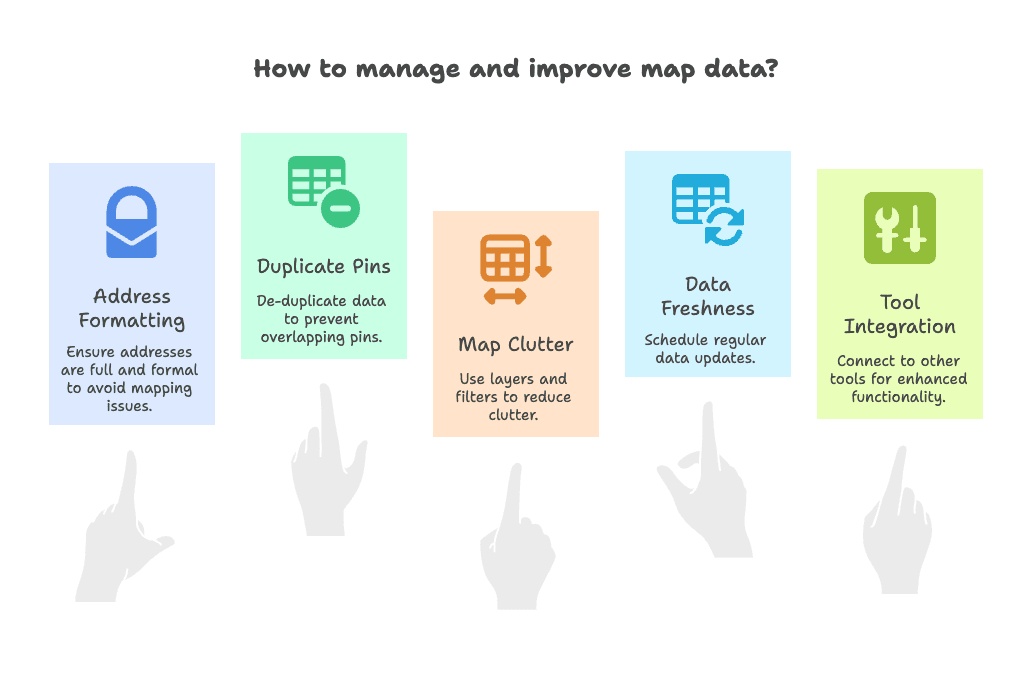
- 地址無法標註: 通常是格式問題。建議用完整、正式的地址,或直接抓 Google 地圖上的地址(Thunderbit 會自動處理)。
- 重複或重疊圖釘: 匯入前先去除重複資料。Thunderbit 匯出的結構化資料有助於避免這問題,但還是要再檢查一次。
- 地圖太雜亂: 善用圖層、篩選與配色,不要一次顯示所有資訊。
- 資料更新不易: 用 Thunderbit 排程爬取,或將地圖連結到會自動更新的 Google Sheet。
- 與其他工具整合: Thunderbit 可匯出到 Excel、Sheets、Airtable 或 Notion,之後就能串接 CRM、BI 儀表板或行銷平台。
地點資料與企業工具整合
地圖標註的真正價值,在於把地點資料和企業其他系統串聯:
- 試算表與資料庫: 分析、篩選,與銷售或行銷數據結合。
- CRM: 依區域分配名單、規劃拜訪、追蹤進度。
- 行銷工具: 依地區投放廣告、規劃在地活動、做地理競爭。
- Airtable & Notion: 建立協作儀表板或地圖視圖的活資料庫。
- BI 平台: 依區域視覺化績效、發現趨勢、做數據決策。
- 路線規劃: 用匯出的地址清單優化配送或業務路線。
Thunderbit 讓你一鍵匯出到常用工具,整合無縫。
實戰總結:新手也能輕鬆上手的地點標註流程
想擺脫手動苦差事、讓地點標註更聰明?這是我推薦的步驟:
- 從小規模開始: 先用 Google My Maps 手動標註幾個地點,熟悉流程。
- 自動化資料蒐集: 用 快速抓取大量名單、競爭對手或據點。
- 匯入與視覺化: 將資料匯入 Google My Maps,自訂地圖並分享給團隊。
- 整合與分析: 匯出資料到 Excel、Sheets、Airtable 或 Notion,進一步分析並串接 CRM 或行銷工具。
- 持續優化: 設定排程爬取,定期更新地圖,根據回饋與新目標調整策略。
為什麼 Thunderbit 是我首選的 google 地圖爬蟲
我在 SaaS、自動化與 AI 領域多年,開發 Thunderbit 就是想要一個:
- 人人都能輕鬆上手
- 功能強大,滿足商務需求
- 彈性高,能與現有工具整合
Thunderbit 的 非常適合名單開發、競爭分析與區域規劃。AI 智慧欄位建議、子頁面抓取、排程執行、一鍵匯出等功能,讓地點標註變得快速、精準又可擴展。
而且你可以免費試用——不需信用卡。只要安裝 ,跑一次爬取,馬上體驗省下多少時間。
結語:用地圖讓決策更聰明
地點標註不只是放幾個圖釘而已——而是讓你更快做出更明智的決策。不論你是業務經理規劃區域、行銷人員設計活動、還是營運主管優化路線,把資料放到地圖上,整個視野都不同了。
有了 Google 地圖和 Thunderbit,你可以在幾分鐘內完成資料豐富、視覺化的地圖,不再需要花上好幾天。隨著需求成長,自動化也能輕鬆擴展。
下次當你面對一堆地址試算表時,記得:其實有更好的方法。自動化標註,讓資料自己說話。
想知道 Thunderbit 能為你的團隊帶來什麼改變?,你會發現咖啡和理智都能被拯救!
常見問答
1. 為什麼地點標註對現代企業很重要?
地點標註能讓企業將客戶分布、銷售名單、競爭對手等資訊視覺化,協助銷售、行銷、區域管理與選址等決策。這有助於發現趨勢、優化路線、找出成長機會,這些在試算表裡很難看出來。
2. 什麼是 Google My Maps?它如何協助多地點標註?
Google My Maps 是免費工具,讓用戶上傳地址清單,並在自訂地圖上以圖釘顯示。支援批次匯入、圖釘自訂與分享,非常適合視覺化多地點商業資料。
3. 手動地點標註有哪些限制?
手動標註耗時、易出錯,且不適合大量資料。常見問題包括格式不一致、資料遺漏、資訊過時。超過幾十個地點時,效率極低且容易挫折。
4. Thunderbit 如何簡化 Google 地圖地點標註流程?
Thunderbit 是 AI 驅動的 Chrome 擴充功能,能自動抓取 Google 地圖上的商家清單。它能擷取詳細資訊如地址、評分、聯絡方式,並直接匯出到 Excel、Google Sheets、Airtable 或 Notion,方便後續標註與分析。
5. 有哪些高效地點標註的最佳實踐?
建議明確設定標註目標、清理與整理資料、用圖層與配色提升可讀性、定期更新地圖,並將資料整合到 CRM、行銷平台等商業工具。像 Thunderbit 這類自動化工具能大幅簡化整個流程。
延伸閱讀: